Pressemitteilung Montage Windows 11 Insider Vorschau Build 22579
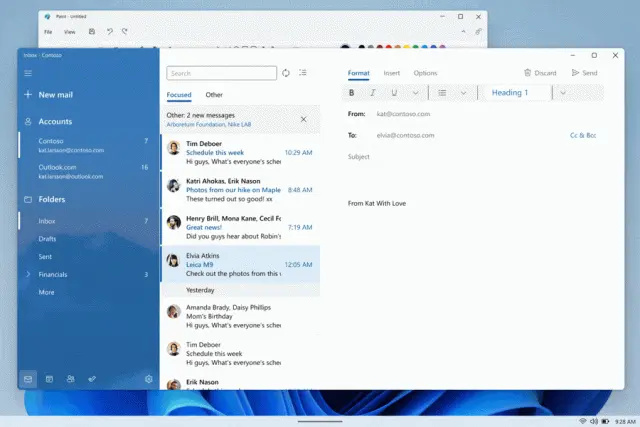
Microsoft hat Windows 11 Insider Preview Build 22579 für Insider im Dev Channel veröffentlicht.
TL;DR
• Bug Bash hat begonnen! Helfen Sie Microsoft, Windows weiter zu gestalten, indem Sie vom 16. bis 22. März an Bug Bash teilnehmen. Entdecken Sie die neuen Features, Apps und Erfahrungen, die Microsoft in diesen neuesten Builds veröffentlicht hat, und teilen Sie Ihr Feedback! Im Abschnitt "Quests" des Feedback-Hubs finden Sie Ideen, was Sie ausprobieren können. Insider, die an diesem Build teilnehmen, erhalten ein Bug Bash-Abzeichen im Feedback-Hub;
• Microsoft veröffentlicht ISO-Images für diesen Build – Sie können sie hier herunterladen!;
• Dieser Build führt eine neue Richtlinie für IT-Administratoren ein, um USB-Wechseldatenträger von der BitLocker-Verschlüsselung auszuschließen;
• Microsoft führt auch eine nette Reihe von Änderungen und Verbesserungen ein, darunter die Möglichkeit, Ordner im Startmenü zu benennen, Website-Vorschläge in der Erste-Schritte-App, die an die Taskleiste angeheftet werden können, und mehr!;
• Wir haben mehrere Updates für den Media Player und die Apps „Ihr Telefon“ – Details unten;
Was ist neu in Build 22579
USB-Wechseldatenträger von der Verschlüsselung ausschließen
Microsoft führt eine neue Richtlinie ein, die es IT-Administratoren ermöglicht, USB-Wechseldatenträger von der BitLocker-Verschlüsselung auszuschließen. Dadurch wird das Problem der automatischen oder zufälligen Verschlüsselung von Speichern gelöst, die in spezialisierte Geräte wie Videokameras, Diktiergeräte, Konferenzsysteme, medizinische Geräte und viele andere eingebaut sind. Wenn diese Richtlinie aktiviert ist, können Sie keinen Speicher verschlüsseln, der sich auf der Ausschlussliste befindet, und Sie werden nicht aufgefordert, ihn zu verschlüsseln, wenn Sie einen solchen Speicher auf einem Gerät bereitstellen, auf dem der Schreibzugriff auf nicht geschützte Wechsellaufwerke verweigern ist durch BitLocker-Richtlinie aktiviert. . Derzeit kann diese Richtlinie nur mit einem benutzerdefinierten MDM-OMA-URI konfiguriert werden.
Hier sind die Schritte, die ein IT-Administrator unternehmen kann, um Speicher von der Verschlüsselung auszuschließen:
SCHRITT 1: Sammeln Sie Hardware-IDs für die Geräte, die Sie ausschließen möchten. Sie können die hier auf dieser Dokumentseite beschriebenen Schritte ausführen, um die Gerätehardware-IDs abzurufen.
SCHRITT 2: Konfigurieren Sie die BitLocker-Ausschlusslistenrichtlinie in Intune.
1 Melden Sie sich beim Endpoint Manager-Portal an.
2. Gehen Sie zu Geräte > Konfigurationsprofile.
3. Klicken Sie auf Profil erstellen.
4. Wählen Sie die Plattform „Windows 10 und höher“ und den Profiltyp: „Vorlagen“ und dann den Vorlagennamen: „Benutzerdefiniert“.
5. Benennen Sie auf der Registerkarte Grundlagen Ihre Richtlinie und geben Sie eine beliebige Beschreibung ein.
6. Klicken Sie im Register „Konfigurationseinstellungen“ auf „Hinzufügen“ und:
• Geben Sie Ihren Namen und eine Beschreibung für die Einstellung ein.
• Oma-URI: ./Device/Vendor/MSFT/BitLocker/RemovableDrivesExcludedFromEncryption.
• Datentyp: Zeichenkette.
• Wert: Geben Sie die in den vorherigen Schritten kopierte Hardware-ID ein. Sie können jeden Eintrag mit einem Komma trennen.
7. Klicken Sie auf Speichern und dann auf Weiter.
8. Wählen Sie auf der Registerkarte Zuweisungen die Gruppe aus, auf die Sie diese Richtlinie anwenden möchten.
9. Klicken Sie auf Weiter, Weiter und auf der Registerkarte Durchsuchen + Erstellen auf Erstellen.
FEEDBACK: Bitte senden Sie Feedback an den Feedback-Hub (WIN+F) unter Sicherheit und Datenschutz > BitLocker und Geräteverschlüsselung.
Änderungen und Verbesserungen
[Allgemein]
• Wie einige Insider bemerkten, hat Microsoft zusammen mit der aktualisierten Microsoft-Druckspoolerschnittstelle auch ein Update vorgenommen, sodass Win32-Anwendungen, die CPrintDialog verwenden, um einen Druckdialog anzuzeigen, jetzt den modernen Microsoft-Druckdialog anzeigen. Darüber hinaus erkennt der moderne Druckdialog automatisch lokale Netzwerkdrucker. Wenn Sie einen neuen Drucker auswählen, wird dieser installiert, ohne dass Sie zur App „Einstellungen“ gehen müssen. Senden Sie Feedback zu Ihrem Druckerlebnis unter Geräte und Treiber > Drucken im Feedback-Hub;
• Microsoft stellt das neu gestaltete Dialogfeld „Öffnen mit“, das mit Build 22567 eingeführt wurde, auf das vorherige Design zurück. Microsoft plant, dies in Zukunft wieder einzuführen, nachdem einige der von Windows-Insidern identifizierten Leistungsprobleme behoben wurden. Vielen Dank für Ihre Rückmeldung!;
• Um sicherzustellen, dass Benutzer immer noch schnell auf die Konsole zugreifen können, wenn die Windows Terminal-Anwendung entfernt wurde, aktualisiert Microsoft das WIN + X-Menü so, dass es auf Windows PowerShell verweist. Wenn Sie die Windows Terminal-App installiert haben und möchten, dass Windows PowerShell in Windows Terminal geöffnet wird, empfiehlt Microsoft, zu Einstellungen > Datenschutz und Sicherheit > Entwickleroptionen zu gehen und Windows Terminal als Standard-Terminal-App festzulegen.
• Lupe und Bildschirmtastatur haben jetzt neue Symbole im Stil von Fluent;
[Startmenü]
• Jetzt können Sie Ihren Anwendungsordnern im Startmenü Namen geben. Um einen Ordner zu benennen, erstellen Sie einfach einen Ordner (mit dem Standardnamen „Ordner“), öffnen Sie ihn, klicken Sie auf „Name ändern“ und geben Sie einen Namen für den Ordner ein.
Oder verwenden Sie den Tastaturfokus, um einen Ordner zu öffnen, wählen Sie dann ein Textfeld aus und beginnen Sie mit der Eingabe;
[Erste-Schritte-App]
• Microsoft hat der App „Erste Schritte“ angeheftete Websitevorschläge hinzugefügt, damit Sie Websites bequem an die Taskleiste anheften können. Um diese neue Funktion zu finden, starten Sie die App „Erste Schritte“ und gehen Sie zur Seite „Apps & Websites“. Klicken Sie auf eine der auf der Seite vorgeschlagenen Websites, um sie an die Taskleiste anzuheften und mit einem Klick auf die Websites zuzugreifen, die Sie interessieren. Senden Sie Feedback an den Feedback-Hub (WIN + F) in Apps > Erste Schritte;
Hinweis: Dieses Erlebnis empfiehlt beliebte Websites und ist derzeit nur für EN-US-Geräte verfügbar. Personalisierte Website-Empfehlungen und andere Lokalisierungen werden in Kürze unterstützt.
[Fenster]
• Kontinuierliche Bemühungen zur Aktualisierung von Multi-Finger-Berührungsgesten, um reaktionsschnelle und ansprechende Animationen einzuschließen, die Ihrem Finger folgen, versuchen Sie, mit drei Fingern nach links und rechts zu wischen und zwischen kürzlich verwendeten Fenstern zu wechseln;
[Taskmanager]
• Aufgrund des Feedbacks ist die Schaltfläche „Neue Aufgabe starten“ jetzt auf allen Seiten des Aufgaben-Managers verfügbar;
• Aktualisiertes Symbol zum Starten einer neuen Aufgabe;
[Eingang]
• Um die Erkennung zu verbessern, zeigen Emojis, die personalisiert werden können (z. B. Familien-Emojis), jetzt einen kleinen farbigen Punkt in der unteren Ecke ihrer Einträge im Emoji-Feld an;
• Abschnitt „Tastaturbelegung“ aus den Schnelleinstellungen entfernt;
Behebt
[Allgemein]
• Behebung eines Problems, das dazu führte, dass Spieldienste im vorherigen Build nicht funktionierten, was zu Problemen beim Starten und Installieren einiger Spiele führte;
• Mehrere häufige Abstürze von explorer.exe behoben, die neuere Builds während der allgemeinen Verwendung von Windows betrafen;
• Behebung eines Fehlers für Windows-Insider, die versuchten, direkt von Windows 10 auf die neuesten Windows 11 Dev Channel-Builds zu aktualisieren;
[Für Tablets optimiertes Dashboard]
HINWEIS: Diese Korrekturen werden nur angezeigt, wenn Ihr Gerät die für Tablets optimierte Taskleiste aktiviert hat, die mit der Einführung für Windows-Insider beginnt und noch nicht für alle verfügbar ist.
• Sie müssen nicht mehr doppelt über die für Tablets optimierte Taskleiste wischen, um das Startmenü oder die Schnelleinstellungen anzuzeigen – wenn die Taskleiste vollständig erweitert ist, werden sie mit einem langen Wischen nach oben angezeigt;
• Wir haben ein Problem behoben, bei dem die Verwendung der Wischgeste zum Aufrufen des Startmenüs zum falschen Bildschirm führen konnte, wenn ein externer Monitor angeschlossen war;
• Benachrichtigungen werden nicht mehr von der für Tablets optimierten Taskleiste verdeckt;
• Behebung eines Problems, durch das beim Aufruf der Aufgabenansicht der Desktopbereich nicht vollständig gerendert werden konnte;
• Klicken Sie mit der mittleren Maustaste auf das Symbol einer Anwendung, um eine neue Instanz dieser Anwendung zu starten, sollte jetzt wieder funktionieren;
[Startmenü]
• Wir haben ein Problem behoben, bei dem Animationen immer noch in Startmenüordnern angezeigt wurden, selbst wenn Animationseffekte deaktiviert waren;
• Wir haben ein Problem behoben, das dazu führte, dass angeheftete Ordnerlayouts im Startmenü nach dem Neustart von explorer.exe auf die Standardeinstellungen zurückgesetzt wurden.
• Behebung eines größeren Problems, das beim Zoomen der Anzeige zu einer transparenten Linie an der Seite des Startmenüs führte;
[Fokussierung]
• Sie sehen jetzt dieselben Unterbrechungen in Fokussitzungen, die länger als 30 Minuten dauern und über das Benachrichtigungszentrum gestartet werden, wie in Sitzungen, die über die Uhr-App gestartet werden;
• Wenn „Nicht stören“ aktiviert ist, bevor die Fokussitzung beginnt, wird „Nicht stören“ durch das Beenden der Fokussitzung nicht mehr deaktiviert;
• Wenn Sie eine Fokussitzung aktivieren, wird sie nicht zurückgesetzt, wenn Sie sich jetzt abmelden oder neu starten müssen;
• Wir haben ein Problem behoben, das dazu führte, dass sich der Tastaturfokus unerwartet an den Anfang der Benachrichtigungszentrale bewegte, wenn die Fokussitzung unter dem Kalender endete;
• Wir haben ein Problem behoben, das Sie daran gehindert hat, Apps zu „Einstellungen“ > „System“ > „Benachrichtigungen“ > „Prioritätsbenachrichtigungen festlegen“ hinzuzufügen.
[Eingang]
• Es wurde ein Problem behoben, bei dem das wütende Gesicht-Emoji auf Türkisch nicht für das Wort „wütend“ (kızgın) gefunden werden konnte. Geben Sie weiterhin Feedback zu Emoji-Suchergebnissen im Bereich „Eingabe und Sprache“ > „Emoji“ im Feedback-Hub!;
• Behebung eines Problems, das dazu führte, dass der japanische IME unerwartet in den Katakana-Modus wechselte, wenn der Fokus auf ein UAC-Dialogfeld gesetzt wurde.
• Kürzlich wurde ein Problem behoben, bei dem, wenn Sie einen Drittanbieter-IME aus dieser Sprache in Einstellungen > Zeit & Sprache > Sprache & Region entfernten und ihn nicht entfernten, er immer noch im Eingabeumschalter angezeigt werden konnte;
• Wir haben ein Problem behoben, bei dem die Maus in den Feldern einiger Anwendungen unsichtbar war, sowie einige unerwartete Abstürze von Anwendungen im Zusammenhang mit dem Cursor in neueren Builds;
• Behebung eines Problems, bei dem die Geste zum Aufrufen der Benachrichtigungszentrale auf der Seite des Bildschirms nicht für die Anzeigesprachen Arabisch oder Hebräisch funktionierte;
[App Einstellungen]
• Behebung eines Problems mit der Überschrift oben im Abschnitt „Netzwerk und Internet“, aufgrund dessen der Chevron für arabische oder hebräische Anzeigesprachen auf dem Kopf stand;
[Fenster]
• Wenn die Transparenz unter Einstellungen > Personalisierung > Farben deaktiviert ist, ist der Hintergrund von ALT + Tab nicht mehr transparent;
• Wenn Sie ein Fenster an den oberen Rand des Bildschirms ziehen und es dann wieder nach unten ziehen, wird die Schließanimation für Ankerlayouts jetzt konsistenter angezeigt;
• Es wurde eine kleine Anpassung vorgenommen, um den Animationsfehler beim Aufrufen von Ankerlayouts am oberen Bildschirmrand zu beheben;
• Absturz von explorer.exe behoben, der auftrat, wenn einige Fenster über Ankerlayouts am oberen Bildschirmrand gezogen wurden;
• Wir haben ein Problem behoben, das dazu führte, dass die Aufgabenansicht nicht mehr reagierte, wenn Sie die Aufgabenansicht aufgerufen haben, während Snap Assistant auf dem Bildschirm war.
• Einige Arbeiten wurden durchgeführt, um ein Problem zu beheben, bei dem ALT + Tab offen hängen bleiben konnte, wenn es mit einer sehr schnellen Touchpad-Geste aufgerufen wurde;
• Es wurde ein Absturz von explorer.exe behoben, der auftreten konnte, wenn die Anwendung in den Vollbildmodus wechselte und ihn wieder verließ;
[Netz]
• Behebung eines Problems, das dazu führte, dass Mobilfunkverbindungen auf einigen Geräten in den letzten Builds nicht funktionierten;
• Behebung eines Problems, das zu einer Verringerung der Wi-Fi-Geschwindigkeit im vorherigen Build führte;
[Sprachzugriff]
• Behebung eines Problems, das dazu führte, dass das Voice-Access-Banner die oberste Reihe von Symbolen auf dem Desktop oder den oberen Rand von Vollbildanwendungen blockierte;
[Live-Untertitel]
• Live-Untertitel werden jetzt auf Ihren Desktops angezeigt;
• Die Position des „auf dem Bildschirm schwebenden“ Fensters wird jetzt korrekt angezeigt, wie im Einstellungs-Popup ausgewählt, wenn das Live-Untertitelfenster gezwungen wurde, zu schweben (z. B. bei Verwendung einer Vollbildanwendung);
• Die maximale Höhe des Live-Untertitelfensters ist jetzt auf 40 % der Monitorhöhe begrenzt;
• Live-Untertitel stürzen nicht mehr ab, wenn die maximale Höhe des Live-Untertitelfensters verringert wird;
• Beim Umschalten auf Mono-Audio werden Live-Untertitel nicht mehr abstürzen;
[Lautsprecher]
• Es wurde ein Problem behoben, bei dem die Sprachausgabe reduzierte Abschnitte in Einstellungen > Barrierefreiheit > Sprachausgabe las, wenn mit Umschalt + Tab navigiert wurde;
[Taskmanager]
• Mehrere häufige Abstürze des Task-Managers behoben;
• Wir haben ein Problem behoben, bei dem, wenn sich der Fokus innerhalb der Detailseite befand und Sie mit der Eingabe begannen, der Fokus nach dem ersten Buchstaben aufhörte, sich durch die Liste der Prozesse zu bewegen;
• Wenn Sie die Seite Leistung in der Zusammenfassungsansicht verwenden, wird die Titelleiste des Task-Managers jetzt ausgeblendet;
[Andere]
• Der Prozentwert im Lautstärke-Popup-Fenster, das bei Verwendung der Hardware-Tasten angezeigt wird, wird nun konsequent im Design zentriert;
• Verbesserte Funktionsweise des Tastaturfokus und der Navigation beim Navigieren und Schließen von Barrierefreiheitsoptionen auf dem Sperrbildschirm;
HINWEIS: Einige der hier in Insider Preview-Builds aus dem aktiven Entwicklungszweig erwähnten Korrekturen können es in Wartungsupdates für die veröffentlichte Version von Windows 11 schaffen, die am 5. Oktober veröffentlicht wurde.
Bekannte Probleme
[Für Tablets optimiertes Dashboard]
• Die Taskleiste wird nicht immer automatisch minimiert, nachdem eine Anwendung gestartet oder auf 2-in-1-Geräten außerhalb der erweiterten Taskleiste berührt wurde;
• Einige Bereiche des Betriebssystems verfolgen die Höhe der erweiterten Taskleiste auf 2-in-1-Geräten noch nicht, sodass Sie möglicherweise überlappende Komponenten sehen, z. B. Widgets, die die Taskleiste überlappen;
[Dirigent]
• Das Öffnen von vorgeschlagenen Ergebnissen, die bei der Eingabe von Suchbegriffen im Explorer-Suchfeld angezeigt werden, funktioniert möglicherweise nicht;
• Microsoft arbeitet an der Behebung von Problemen im Zusammenhang mit Symbolgröße, visuellen Fehlern und Textausschnitten im OneDrive-Popup-Fenster;
[Widgets]
• Beim Anheften über das Menüband wird das angeheftete Widget manchmal oben und nicht unter den anderen angehefteten Widgets platziert. In diesem Fall erfolgt die automatische Korrektur innerhalb von 30 Minuten und das neu angeheftete Widget wird standardmäßig an der erwarteten Position angezeigt. Oder Sie können sich von Ihrem Widget-Panel abmelden und sofort wieder anmelden, um das Problem zu beheben.
• Nach dem Neuanordnen von Widgets im Widget-Bereich haben einige Benutzer Probleme mit Widgets, die im angehefteten Abschnitt nicht korrekt dargestellt werden. Wenn dies passiert, sollten Sie sich von Ihrem Widget-Panel abmelden und sofort wieder anmelden, um das Problem zu beheben.
[Fokussierung]
• Die Uhr-App aktualisiert den Windows-Fokusstatus noch nicht, wenn Sie Fokussitzungen in der App einrichten. Dies wird in einem zukünftigen App-Update behoben;
[Lautsprecher]
• Natürliche Stimmen fallen im neuesten Build sporadisch auseinander. Starten Sie die Sprachausgabe neu, um dieses Problem zu beheben.
[Live-Untertitel]
• Einige Anwendungen im Vollbildmodus (z. B. Videoplayer) erlauben keine Anzeige von Live-Untertiteln;
• Einige Anwendungen am oberen Rand des Bildschirms, die geschlossen wurden, bevor Live-Untertitel gestartet wurden, werden hinter dem Live-Untertitel-Fenster oben neu gestartet. Verwenden Sie das Systemmenü (ALT + Leertaste), wenn die Anwendung den Fokus hat, um das Anwendungsfenster nach unten zu verschieben;
• Der oberste Bereich der bereitgestellten Anwendungen (z. B. Schaltflächen zur Fenstersteuerung in der Titelleiste) kann nicht per Berührung erreicht werden, während sich Live-Untertitel ganz oben befinden;
[Taskmanager]
• Einige QuickInfos zeigen die bevorzugte visuelle Einstellung nicht genau an, wenn der Task-Manager auf den dunklen Modus eingestellt ist;
Für Entwickler
Sie können das neueste Windows Insider SDK von aka.ms/windowsinsidersdk herunterladen.
NuGet-SDKs sind jetzt auch in der NuGet-Galerie | verfügbar WindowsSDK, das Folgendes beinhaltet:
• .NET TFM-Pakete zur Verwendung in .NET-Anwendungen, wie unter ms/windowsinsidersdk beschrieben;
• C++-Pakete für Win32-Header und Bibliotheken für jede Architektur;
• Das BuildTools-Paket, wenn Sie nur Tools wie MakeAppx.exe, MakePri.exe und SignTool.exe benötigen;
Diese NuGet-Pakete bieten einen detaillierteren Zugriff auf das SDK und eine bessere Integration in CI/CD-Pipelines.
Media Player: CDs abspielen
Microsoft bringt ein Update für Media Player (Version 11.2202.42.0) heraus, das Unterstützung für die CD-Wiedergabe bringt. Microsoft hat auch Verbesserungen vorgenommen, um Designänderungen und Drag-and-Drop-Medieninhalte besser berücksichtigen zu können.
Ihre Telefon-App – Funktion „Neueste Apps“: Kontinuität mit Ihren Bürodokumenten
Microsoft hat kürzlich die Funktion "Letzte Apps" angekündigt, mit der Sie ganz einfach auf die drei am häufigsten verwendeten Apps von Ihrem Android-Gerät auf Ihrem PC zugreifen können. Microsoft freut sich jetzt, die neueste Integration zwischen der App „Ihr Telefon“ und Office Mobile vorzustellen, die die Office-Produktivität auf Ihrem Samsung-Gerät verbessert.
Früher konnten Sie unterwegs mit der mobilen Office-App auf Ihre Office-Dokumente zugreifen, aber jetzt können Sie mit der tieferen Integration der Your Phone-App in Office unterstützte Dokumente in der Office-Desktop-App öffnen, wenn Sie wieder an Ihren PC zurückkehren Browser und fahren Sie dort fort, wo Sie auf Ihrem Telefon aufgehört haben. Klicken Sie einfach auf das Dokumentsymbol im Popup-Fenster „Zuletzt verwendete Apps“ des App-Symbols „Ihr Smartphone“ in der Taskleiste in der Taskleiste oder auf der Seite „Apps“ in der App „Ihr Smartphone“ und setzen Sie Ihre Arbeit fort, ohne eine Sekunde zu verschwenden.
Diese Funktion wird schrittweise für Windows-Insider auf ausgewählten Samsung-Geräten eingeführt (Details unten). Probieren Sie diese Funktion aus und teilen Sie Microsoft Ihre Meinung mit!
FEEDBACK: Bitte senden Sie Feedback an den Feedback-Hub (WIN+F) in Apps > Ihr Telefon.
Aktuelle Anwendungen – Office-Kontinuitätsanforderungen:
Um diese Funktion nutzen zu können, benötigen Sie:
• Ihre Telefon-App-Version 1.22022.60.0 oder höher. Ältere Versionen zeigen nicht die neuesten Apps an, selbst wenn Sie ein unterstütztes Gerät haben;
• Version der mobilen Office-App 16.0.14931.20106 oder höher;
• Unterstütztes Android-Gerät. Die Funktion „Letzte Apps“ erfordert eine tiefere Integration mit dem Android-Gerät, und das Team hat direkt mit Samsung zusammengearbeitet, um dies hervorzuheben. Es ist auf ausgewählten Samsung-Geräten mit Link to Windows, OneUI 3.1.1 oder höher und Link to Windows Service 2.3 verfügbar. oder höher, zum Beispiel:
• Samsung Galaxy Z-Falte;
• Samsung Galaxy Z Flip;
• Samsung Galaxy S-Serie;
• Samsung Galaxy Note-Serie;
• Ihr Android-Gerät und Ihr PC müssen mit demselben Wi-Fi-Netzwerk verbunden sein, damit Apps auf Ihrem PC ausgeführt werden können;
Unterstützte Office-Dokumente:
Auf OneDrive gespeicherte Word-, Excel- und PowerPoint-Dokumente.
Über den Entwicklerkanal [Aktualisiert!]
Der Dev Channel erhält Builds, bei denen es sich um fortlaufende Arbeiten von Microsoft-Ingenieuren mit Features und Fähigkeiten handelt, die möglicherweise nie veröffentlicht werden, da Microsoft verschiedene Konzepte ausprobiert und Feedback erhält. Es ist wichtig, sich daran zu erinnern, dass die Builds, die Microsoft für den Dev Channel veröffentlicht, nicht als einer bestimmten Version von Windows entsprechend betrachtet werden sollten, und die enthaltenen Funktionen können sich im Laufe der Zeit ändern, in Insider-Builds entfernt oder ersetzt oder niemals außerhalb veröffentlicht werden von Windows Insider für normale Kunden.
Weitere Informationen finden Sie in diesem Blogbeitrag darüber, wie Microsoft plant, den Dev Channel zu nutzen, um neue Ideen zu entwickeln, an langfristigen Zielen zu arbeiten und den Status einzelner Features zu überwachen.
Dies sind nicht immer stabile Builds und manchmal stoßen Sie auf Probleme, die wichtige Aktivitäten blockieren oder Problemumgehungen erfordern. Es ist wichtig, dass Sie die in den Blogbeiträgen aufgeführten bekannten Probleme lesen, da Microsoft viele dieser Probleme mit jedem Build dokumentiert.
Die Build-Nummern des Dev-Kanals sind höher als die von Windows 11 Beta- und Release Preview-Builds. Sie können nicht vom Dev-Kanal zu den Beta- oder Release Preview-Kanälen wechseln, ohne eine Neuinstallation zurück zur aktuell veröffentlichten Version von Windows 11 durchzuführen.
Das Desktop-Wasserzeichen, das Sie in der unteren rechten Ecke des Desktops sehen, ist für diese Vorschau-Builds normal.